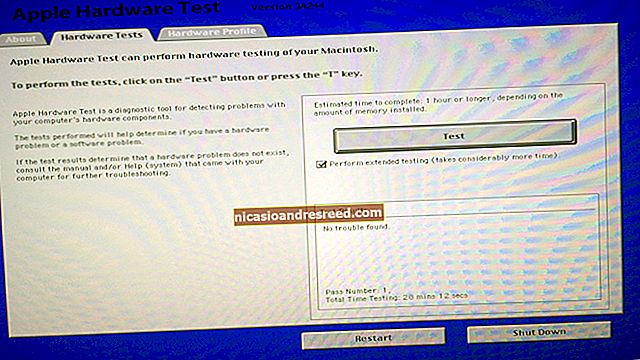Windows内存转储:它们的确切用途是什么?

Windows蓝屏时,它将创建内存转储文件-也称为崩溃转储。这就是Windows 8的BSOD所说的“仅收集一些错误信息”。
这些文件包含崩溃时计算机内存的副本。它们可以首先用于帮助诊断和识别导致崩溃的问题。
内存转储的类型
有关的:您需要了解的有关死亡蓝屏的所有信息
Windows可以创建几种不同类型的内存转储。您可以通过打开控制面板,单击“系统和安全性”,然后单击“系统”来访问此设置。单击边栏中的“高级系统设置”,单击“高级”选项卡,然后单击“启动和恢复”下的“设置”。
默认情况下,“写入调试信息”下的设置设置为“自动内存转储”。这是每种类型的内存转储实际上是什么:
完整的内存转储: 完整的内存转储是可能的内存转储的最大类型。它包含Windows物理内存中使用的所有数据的副本。因此,如果您有16 GB的RAM,而Windows在系统崩溃时正在使用8 GB的内存,则内存转储的大小将为8 GB。崩溃通常是由以内核模式运行的代码引起的,因此包括每个程序的内存在内的完整信息很少有用—即使对于开发人员而言,内核内存转储通常也足够了。
内核内存转储: 内核内存转储将比完整的内存转储小得多。微软表示,通常将只有系统上安装的物理内存大小的三分之一。正如微软所说:
“此转储文件将不包括未分配的内存或分配给用户模式应用程序的任何内存。它仅包括分配给Windows内核和硬件抽象级别(HAL)的内存,以及分配给内核模式驱动程序和其他内核模式程序的内存。
对于大多数目的,此故障转储是最有用的。它比“完整内存转储”小得多,但只忽略了不太可能在崩溃中涉及的那些内存部分。”
小内存转储(256 kb): 小内存转储是最小的内存转储类型。它包含的信息很少-蓝屏信息,已加载的驱动程序列表,进程信息以及一些内核信息。它有助于识别错误,但比内核内存转储提供的调试信息少。
有关的:页面文件或交换分区应该有多大?
自动内存转储: 这是默认选项,它包含与内核内存转储完全相同的信息。微软表示,当页面文件设置为系统管理的大小,并且计算机配置为自动内存转储时,“ Windows将页面文件的大小设置为足够大,以确保可以捕获大多数内存转储文件。时间。”正如Microsoft指出的那样,当确定页面文件的大小时,崩溃转储是一个重要的考虑因素。页面文件必须足够大以包含内存数据。
(没有任何): Windows崩溃时不会创建内存转储。

内存转储适合开发人员
这些转储文件的存在是为了向您提供有关系统崩溃原因的信息。如果您是从事硬件驱动程序工作的Windows开发人员,则这些内存转储文件中的信息可以帮助您确定硬件驱动程序导致计算机蓝屏并解决问题的原因。
但是您可能只是Windows的普通用户,而不是在Microsoft开发硬件驱动程序或处理Windows源代码的人。故障转储仍然有用。您可能自己并不需要它们,但是如果计算机上的低级软件或硬件驱动程序出现问题,则可能需要将它们发送给开发人员。例如,赛门铁克的网站说:“很多时候,赛门铁克开发公司需要从受影响的系统中进行全内存转储,以识别崩溃原因。”如果您遇到Windows本身的问题,崩溃转储也可能很有用,因为您可能需要将其发送给Microsoft。负责该软件的开发人员可以使用内存转储来准确查看崩溃时计算机上正在发生的情况,希望他们能够确定并解决问题。
小型转储与内存转储
Minidump文件对几乎每个人都很有用,因为它们包含基本信息,例如与蓝屏死机相关的错误消息。默认情况下,它们存储在C:\ Windows \ Minidump文件夹中。两种类型的转储文件都具有文件扩展名.dmp。
即使将系统配置为创建内核,完整或自动内存转储,您也将获得小型转储和较大的MEMORY.DMP文件。

Nirsoft的BlueScreenView之类的工具可以显示这些minidmp文件中包含的信息。您可以查看崩溃中涉及的确切驱动程序文件,这可以帮助您确定问题的原因。因为小型转储非常有用且很小,所以我们建议不要将内存转储设置设置为“(无)”-确保至少配置系统以创建小型内存转储。他们不会占用太多空间,如果您遇到问题,将会为您提供帮助。即使您自己不知道如何从minidump文件中获取信息,也可以在此处找到软件工具和可以使用该信息来帮助确定并解决系统问题的人员。

默认情况下,较大的内存转储(例如内核内存转储和完整的内存转储)存储在C:\ Windows \ MEMORY.DMP中。 Windows配置为在每次创建新的内存转储时都覆盖此文件,因此您应该只占用一个MEMORY.DMP文件。
尽管即使是普通的Windows用户也可以使用小型转储来了解造成蓝屏的原因,但MEMORY.DMP文件使用得很少,除非打算将其发送给开发人员,否则它就没有用。您可能不需要使用MEMORY.DMP文件中的调试信息来自行确定和解决问题。

删除内存转储以释放空间
有关的:在Windows上释放硬盘空间的7种方法
您可以删除这些.dmp文件以释放空间,这是个好主意,因为它们的大小可能非常大-如果计算机蓝屏,则您可能有800 MB或更多的MEMORY.DMP文件占用空间在系统驱动器上。
Windows帮助您自动删除这些文件。如果您使用“磁盘清理”实用程序并告诉它清理系统文件,则会在列表中看到两种类型的内存转储。 CCleaner和其他类似工具也可以自动删除内存转储。您无需深入Windows文件夹并手动删除它们。

简而言之,除非打算将较大的内存转储文件发送给Microsoft或其他软件开发人员,以便它们可以修复系统上出现的蓝屏画面,否则它们并不是很有用。较小的小型转储文件更有用,因为它们包含有关系统崩溃的基本信息。
图片来源:Flickr上的Thawt Hawthje